Isticanje teksta uPowerPoint 2019 i novijim verzijama omogućuje označavanje teksta žutom ili drugom bojom alata za isticanje. (Ta je značajka dostupna i u sustavu Windows i u sustavu macOS, a dostupna je u pregledniku u PowerPoint za web.)
|
Ako ne vidite gumb Boja isticanja teksta |
Isticanje jednog dijela teksta
-
Odaberite tekst koji želite istaknuti.
-
Na kartici Polazno odaberite strelicu pokraj mogućnosti Boja isticanja teksta

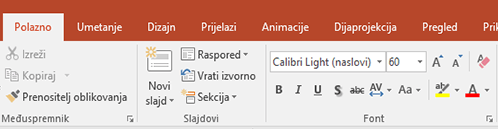
-
Odaberite boju. Odabrani tekst bit će istaknut bojom koju ste odabrali.
Isticanje više dijelova teksta koji nisu susjedni
-
Ako na slajdu nije odabran nijedan tekst, na kartici Polazno odaberite strelicu pokraj mogućnosti Boja isticanja teksta

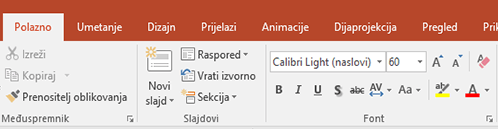
-
Odaberite boju, a zatim postavite pokazivač miša iznad područja teksta na slajdu.
Pokazivač miša mijenja se u alat za isticanje.

-
Odaberite svaki dio teksta koji želite istaknuti.
-
Kada završite s isticanjem, pritisnite Esc na tipkovnici da biste isključili alat za isticanje.
Uklanjanje isticanja iz teksta
-
Odaberite istaknuti tekst.
-
Na kartici Polazno odaberite strelicu pokraj mogućnosti Boja isticanja teksta

Drugi načini isticanja
Evo još dva načina za naglašavanje sadržaja na zaslonu tijekom izlaganja:
Preduvjeti za isticanje teksta
 |
Odnosi se na: |
|
|
|
|
Windows |
Isticanje teksta
-
Odaberite tekst koji želite istaknuti.
-
Na kartici Polazno odaberite strelicu pokraj mogućnosti Boja isticanja teksta

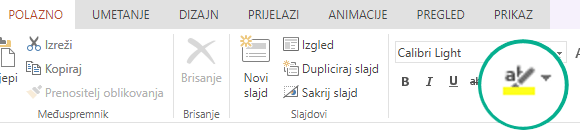
-
Odaberite boju. Odabrani tekst bit će istaknut bojom koju ste odabrali.










